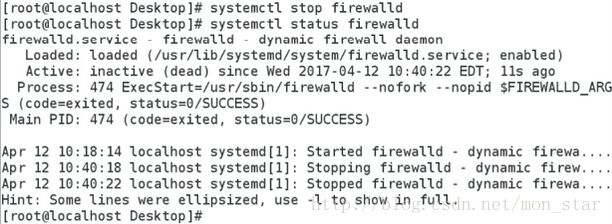linux学习之旅(十)&& 系统日志
系统日志
1.系统日志默认分类
/var/log/messages //系统服务及日志,包括服务的信息,报错等等
/var/log/secure //系统认证信息日志
/var/log/maillog //系统邮件服务信息
/var/log/cron //系统定时任务信息
/var/log/boot.log //系统启动信息2.日志管理服务rsyslog
1.rsyslog负责采集日志和分类存放日志
2.rsyslog日志分类 vim /etc/rsyslog.conf ##主配置文件
服务.日志级别 /存放文件
. /var/log/westos
- 日志采集服务: rsyslog.service
- 更改后,用 systemctl restart rsyslog.service 重新启动服务
格式:
- 日志设备(类型).(连接符号)日志级别 日志处理方式(action)
日志设备(可以理解为日志类型):
auth ##pam产生的日志
authpriv ##ssh,ftp等登录信息的验证信息
cron ##时间任务相关
kern ##内核
lpr ##打印
mail ##邮件
mark(syslog)–rsyslog ##服务内部的信息,时间标识
news ##新闻组
user ##用户程序产生的相关信息
uucp ##unix to unix copy, unix主机之间相关的通讯
local 1~7 ##自定义的日志设备日志级别:
debug ##有调式信息的,日志信息最多
info ##般信息的日志,最常用
notice ##最具有重要性的普通条件的信息
warning ##警告级别
err ##错误级别,阻止某个功能或者模块不能正常工作的信息
crit ##严重级别,阻止整个系统或者整个软件不能正常工作的信息
alert ##需要立刻修改的信息
emerg ##内核崩溃等严重信息
none ##什么都不记录- 注:从上到下,级别从低到高,记录的信息越来越少 详细的可以查看手册: man 3 syslog
连接符号
.xxx: 表示大于等于xxx级别的信息
.=xxx:表示等于xxx级别的信息
.!xxx:表示在xxx之外的等级的信息文件内部
1). 记录到普通文件或设备文件:
*.* /var/log/file.log # 绝对路径
*.* /dev/pts/0测试: logger -p local3.info ‘KadeFor is testing the rsyslog and logger ‘
logger 命令用于产生日志
2). 发送给用户(需要在线才能收到)
*.* root
*.* root,kadefor,up01 # 使用,号分隔多个用户
*.* * # *号表示所有在线用户3). 忽略,丢弃
local3.* ~ # 忽略所有local3类型的所有级别的日志4). 执行脚本::
local3.* ^/tmp/a.sh # ^号后跟可执行脚本或程序的绝对路径
# 日志内容可以作为脚本的第一个参数.
# 可用来触发报警*日志同步
systemctl stop firewalld ##关闭两台主机的火墙,初级阶段用这个
- 1.配置日志发送方
*.* @172.25.254.228 ##通过udp协议把日志发送到主机,格式: @ip ====>udp发送, @@ip ====>tcp发送- 2.配置日志接受方
15 $ModLoad imudp ##日志接收插件
16 $UDPServerRun 514 ##日志接收插件使用端口- 3.查看端口开没开
netstat -anulpe
ss -antlpe //ss 相当于 netstat,但是ss新,比较好 参数:
-a ##all
-n ##不做解析
t ##tcp协议
u ##UDP协议
l ##活跃
p ##进程名称
e ##扩展信息
4.测试
/var/log/messages ##两边都作
logger test message ##日志发送方
tail -f /var/log/message ##日志接收方*示例展示:
配置desktop主机和server主机的日志服务要求如下:
测试:
3.日志分析工具journal
systemd-journald ##进程名称
journalctl ##直接执行,浏览系统日志
-n 3 ##显示最新3条
-p err ##显示报错
-f ##监控日志
--since --until ## --since "[YYYY-MM-DD] [hh:mm:ss]" 从什么时间到什么时间的日志
-o verbose ##显示日志能够使用的详细进程参数
##_SYSTEMD_UNIT=sshd.service服务名称
##_PID=1182进程pid对systemd-journald管理
journald 是企业七新出的软件,与rsyslog是两套独立的日志系统
journald日志不是放在文件,是放在内存里面的,重启后之前的就没了。
但是从内存抓取速度会快,这是journald的优势
默认情况下此程序会忽略重启前的日志信息,如不忽略:
mkdir /var/log/journal
chown root:systemd-journal /var/log/journal
chmod 2755 /var/log/journal
killall -1 systemd-journald
ls /var/log/journal/4513ad59a3b442ffa4b7ea88343fa55f
system.journal user-1000.journal日志采集格式
如果要设置接受日志格式,需要进入日志接受方,配置/etc/rsyslog.conf:
%timegenerated% ##显示日志时间
%FROMHOST-IP% ##显示主机ip
%syslogtag% ##日志记录目标
%msg% ##日志内容
\n ##换行4.时间同步
1.服务端ip:172.25.254.209
yum install chrony -y //安装服务
// -y参数的含义是对于安装过程中的提示信息全部回答yes
vim /etc/chrony.conf //主配置文件
21 # Allow NTP client access from local network.
22 allow 0.0.0.0/0 //允许谁去同步我的时间,这里意思是所有人
27 # Serve time even if not synchronized to any NTP server.
28 local stratum 10 //不去同步任何人的时间,时间同步服务器级别
—–> systemctl restart chronyd
—–> systemctl stop firewalld
2.客户端ip: 172.25.254.163
vim /etc/chrony.conf

——>systemctl restart chronyd
测试:
[root@localhost ~]# chronyc sources -v

5.timedatectl命令
timedatectl status ##显示当前时间信息
set-time ##设定当前时间
set-timezone "时区" ##设定当前时区
set-local-rtc 0|1 ##设定是否使用utc时间
//timedatectl <==> timedatectl status
- tips:为什么装双系统后,windows时间会出现错乱 ?
- 原因:
- UTC 把BIOS初始化为伦敦时间,在加上所设定的时区。
- 数据的时间设置为伦敦时间,再加上时区,才是显示的时间。
- 时间握手用的是伦敦时间。
- 系统默认UTC,而windows默认本地时间。